Então, talvez você esteja enfrentando o erro “Microsoft Edge não está funcionando”? não se preocupe. Você terá o suporte de que precisa.
Se o Microsoft Edge não abrir ou não funcionar como esperado, você pode ter um grande problema, especialmente se estiver usando o Edge como navegador padrão. Por outro lado, é o navegador mais seguro da Microsoft, mas isso não significa que funcione perfeitamente o tempo todo. Às vezes, o navegador não abre e exibe uma mensagem dizendo Não é possível conectar.
Neste artigo, você aprenderá as melhores maneiras de fazer o Edge voltar a funcionar em um piscar de olhos. Mas antes disso, vamos dar uma olhada nas causas desse erro em primeiro lugar.
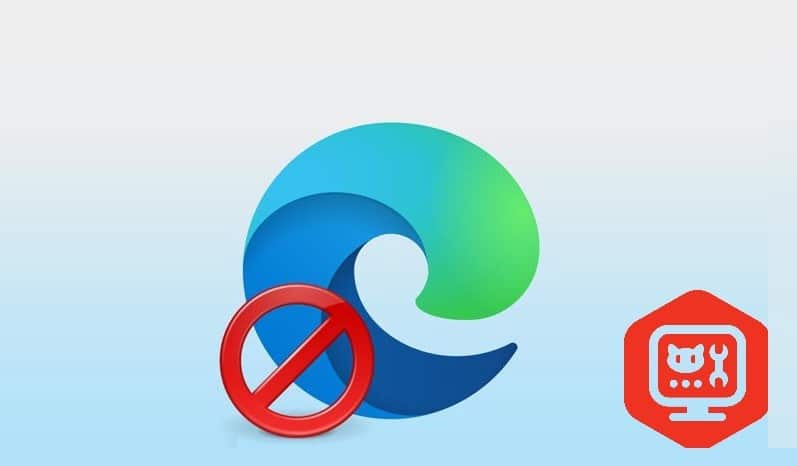
Razões pelas quais o Microsoft Edge não está funcionando
O Microsoft Edge é um navegador desenvolvido pela Microsoft que vem pré-instalado com todos os sistemas operacionais Windows. Embora seja uma grande melhoria em relação ao seu antecessor, ou seja, o Internet Explorer, ele também pode apresentar erros ocasionais, falhas inesperadas ou falha ao iniciar.
No passado, os usuários do Edge relataram que o navegador continuava travando depois que o Google foi definido como o mecanismo de busca padrão. A Microsoft corrigiu o bug com uma atualização. Outros erros podem aparecer de vez em quando.
Entre os erros mais comuns que você pode encontrar ao usar o Edge, você encontrará:
- O navegador Edge não abre de jeito nenhum.
- O Edge irá travar por um tempo após começar a usá-lo.
Qualquer um desses dois problemas pode afetar sua produtividade se o Edge for seu navegador padrão.
Corrigir o erro "Microsoft Edge Not Working"
Existem vários métodos que você pode usar. Os sete abaixo são os mais simples que você pode tentar em alguns minutos sem ter que reinstalar o navegador novamente.
1. Limpe o cache e os cookies do navegador
Embora pareça uma ideia trivial no início, limpar o cache e os cookies do navegador geralmente deve ser a primeira maneira recomendada de corrigir uma variedade de problemas; E não é sem motivo.
Um cache são os elementos da página da web que seu navegador armazena em seu computador. Devido a esse cache, você não precisa recarregar completamente esses itens de um site visitado anteriormente. Os arquivos baixados podem incluir arquivos HTML, folhas de estilo CSS e scripts Java, bem como imagens gráficas e outros conteúdos multimídia. Isso ajuda a melhorar a velocidade de navegação, enviando apenas novos arquivos.
Por outro lado, os cookies são usados para salvar as informações pessoais do usuário, como nomes de usuário, senhas, preferências do site, etc., e também são usados para rastreá-lo em vários sites.
Uma vez que o cache são cópias da página da web criada em um determinado momento, pode se tornar um problema quando a referida página da web sofrer algumas alterações. Essa diferença entre a versão em cache e a página da web ao vivo na Internet pode ser o principal motivo dos travamentos do navegador Edge.
Da mesma forma, os cookies, que são pequenos em tamanho (principalmente em kilobytes), podem acabar adicionando uma grande quantidade de espaço. Isso tornará o navegador mais lento.
Portanto, é uma boa ideia limpar o cache e os cookies de vez em quando. Siga as etapas abaixo para começar:
- Clique Menu (…) -> “Configurações” no canto superior direito do navegador.
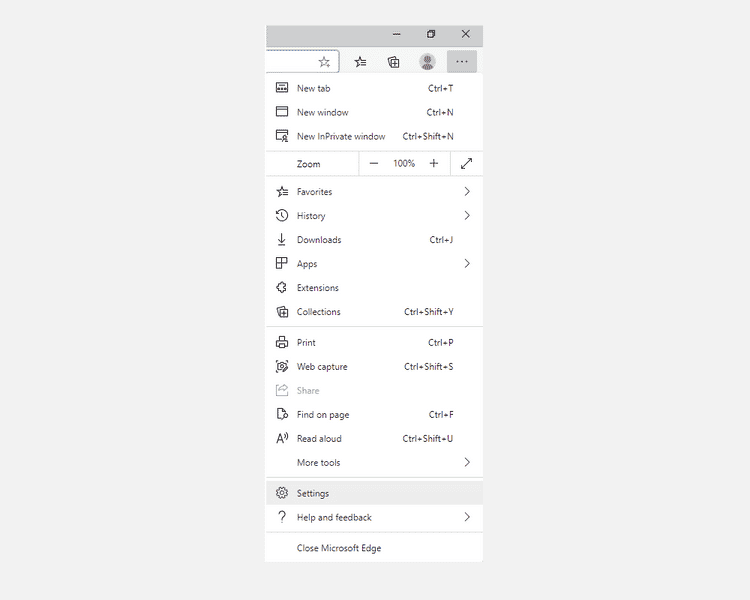
- No painel esquerdo, toque em Privacidade, Pesquisa e Serviços.
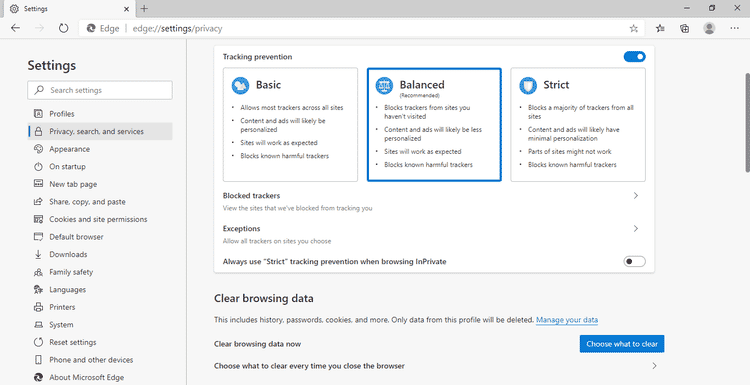
- Em Limpar dados do navegador, toque em Escolha o que você deseja excluir.
- Você deve marcar as caixas de seleção dos cookies, cache e outros rádios necessários e clicar escaneie agora. Além disso, defina o intervalo de tempo como Sempre.
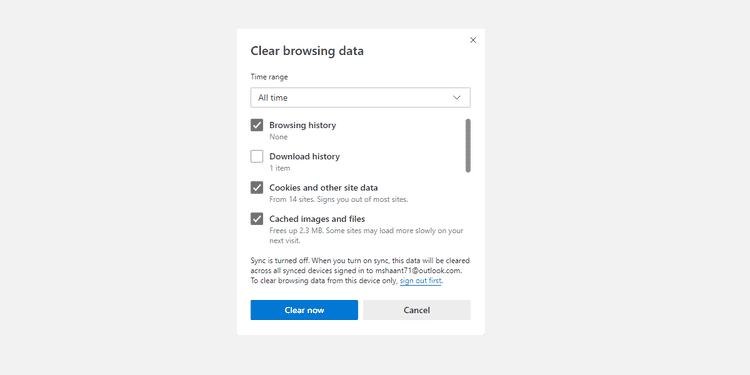
Seu cache e cookies serão limpos e seu navegador começará a funcionar novamente.
2. Instale a atualização mais recente do Windows
Se você não atualizou o Windows há algum tempo, ou desabilitou o recurso de atualização automática, você pode estar usando uma versão mais antiga.
Usar um sistema operacional desatualizado pode causar todos os tipos de problemas. O Microsoft Edge não está funcionando também pode ser um deles.
Veja como atualizar seu Windows:
- Pressione uma tecla Windows + I Para abrir as configurações.
- Clique em “Atualizar e Segurança”.
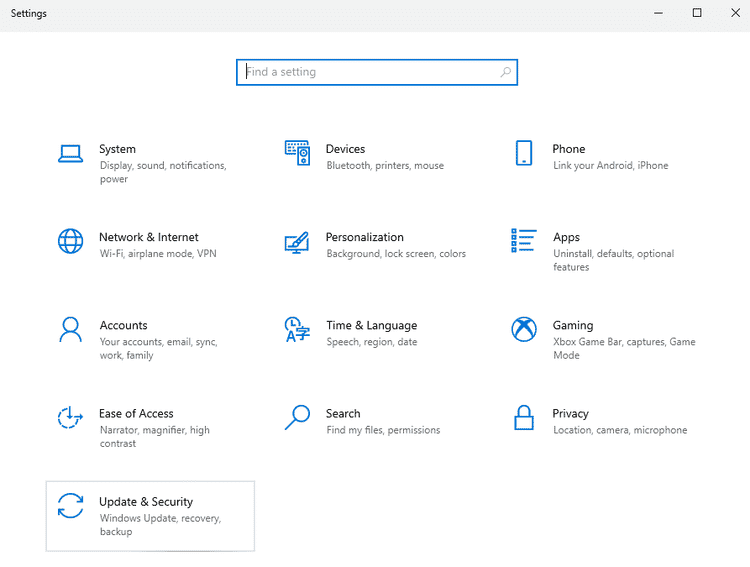
- Agora, clique em Verificar atualizações.
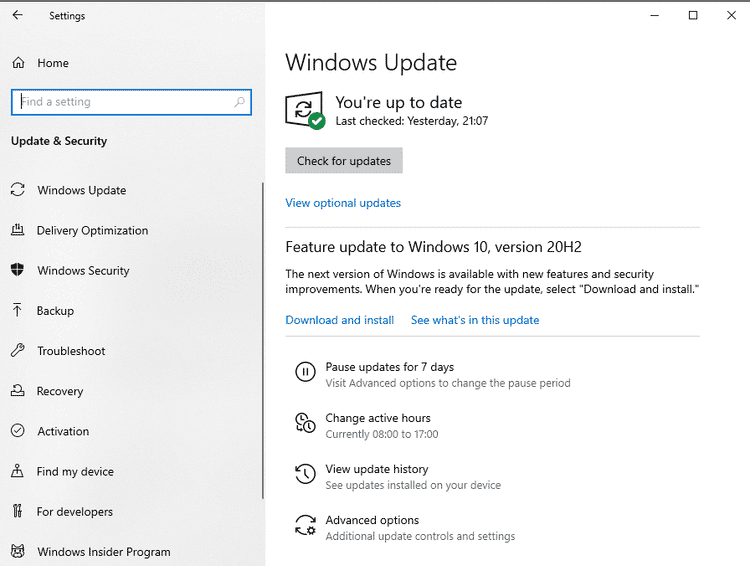
Se houver novas atualizações disponíveis, o Windows irá baixá-las automaticamente e instalá-las na próxima reinicialização.
Se o Windows antigo for o motivo do não funcionamento do navegador Microsoft Edge, o erro será corrigido.
3. Feche aplicativos, guias e outras extensões
Pode ser simplesmente que seu computador tenha usado todo o armazenamento, fazendo com que o Edge falhe. A primeira coisa que você pode tentar para liberar espaço é simplesmente fechar todos os aplicativos, exceto o navegador Edge.
Depois disso, você pode fechar todas as guias, exceto as que você precisa usar. Você também pode pausar todos os seus downloads, se algum estiver em execução.
E por último, mas não menos importante, se você instalou alguma extensão do navegador, deve desinstalá-la para ver se uma extensão enganosa está causando o problema.
A execução dessas etapas pode liberar memória suficiente para ajudar o Microsoft Edge a funcionar sem problemas.
4. Atualize o Microsoft Edge
Para ter certeza de que o Edge não está causando um erro interno, certifique-se de atualizar seu navegador para a versão mais recente.
- Clique Menu (…) -> “Configurações” no canto superior direito do navegador.
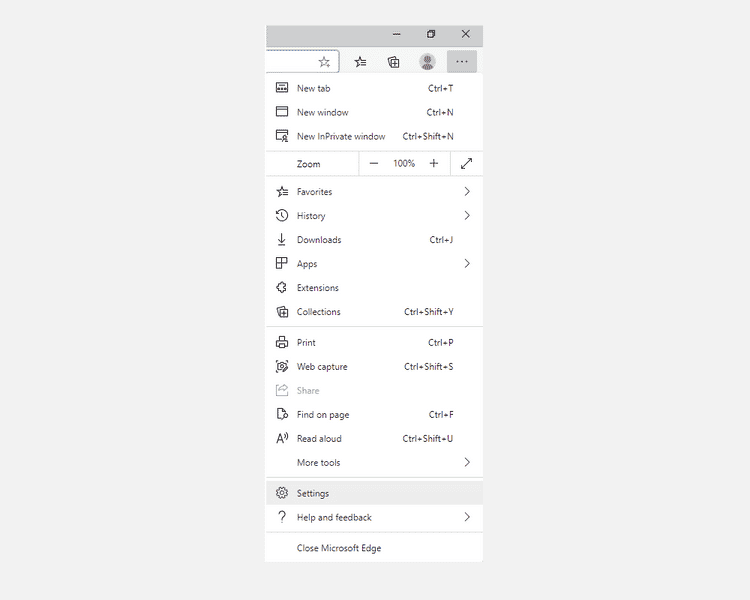
- Agora clique Sobre o Microsoft Edge.
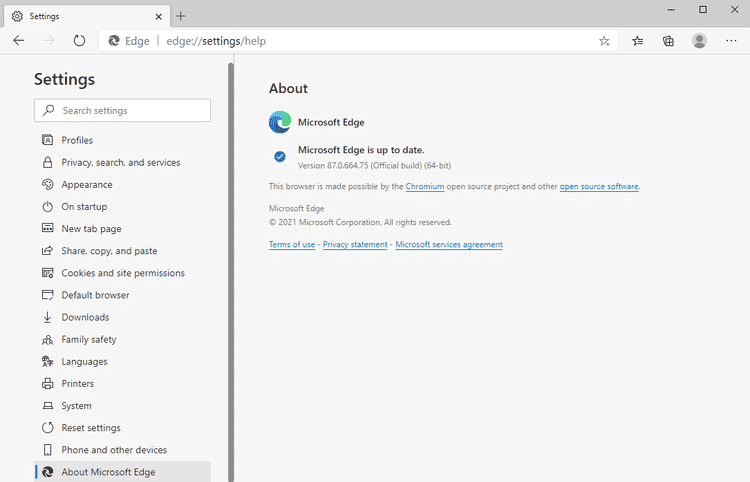
Se uma nova atualização estiver disponível, você pode aplicá-la aqui.
5. Verifique a conexão do roteador
Mas e se o problema não for com o Windows ou seu navegador Edge? Já pode ser um problema de rede. Para diagnosticar um problema de rede, tente o seguinte:
Se houver um problema com o roteador, você pode tentar desligá-lo e ligá-lo novamente e ver se isso resolve o problema.
Como alternativa, você pode tentar se conectar ao roteador por meio de outro dispositivo para verificar se funciona. Você também pode verificar As melhores ferramentas para solucionar problemas de rede.
6. Redefina todas as configurações do Edge
Redefinir todas as configurações modificadas do navegador Edge também pode ser útil. Isso é especialmente verdadeiro se você estiver usando a versão beta do navegador.
Para redefinir as configurações do Edge, vá para Configurações -> Redefinir configurações -> Restaurar configurações para seus valores padrão -> Redefinir.
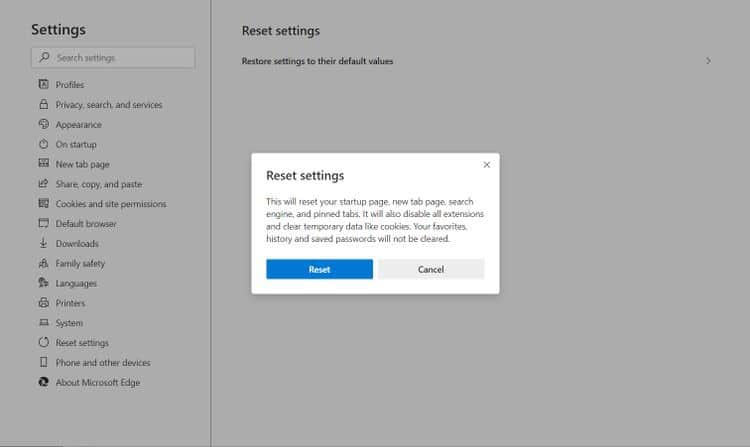
Isso removerá extensões, cookies e dados temporários do Edge, após o qual você pode começar do zero.
7. Execute uma varredura SFC
O Verificador de arquivos do sistema é uma ferramenta gratuita incluída no Windows para ajudá-lo a resolver problemas de corrupção do sistema, caso os encontre. Para usá-lo, você deve digitar o comando SFC na janela do Prompt de Comando. Siga estas etapas para começar:
- Na barra de pesquisa do Windows, digite CMD E escolha da melhor combinação.
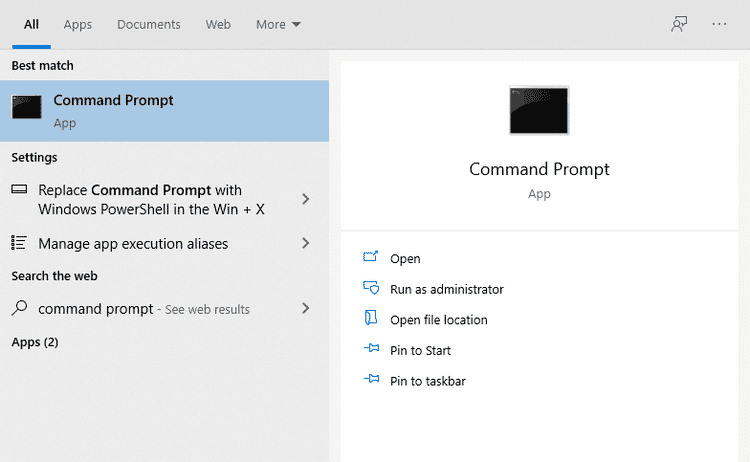
- Clique em Executar como administrador.
- Digite o seguinte comando e pressione Enter.
sfc /scannow
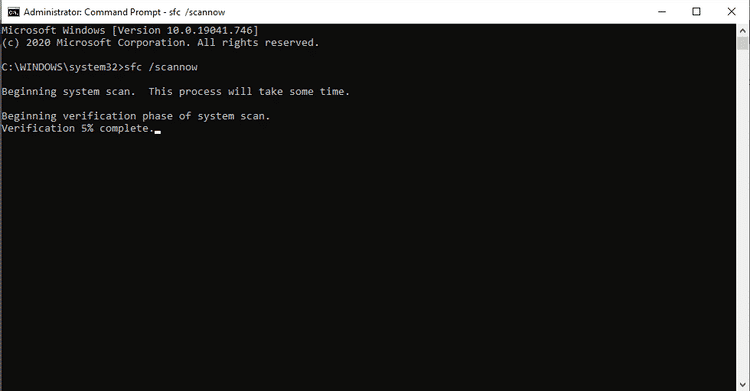
- Reinicie o sistema após a conclusão da varredura.
Se o problema for devido a um problema do sistema, ele deve ser resolvido por meio deste método.
Microsoft Edge funciona de forma estável
Lidar com o erro “Microsoft Edge not working” é um problema irritante para muitos usuários do Windows. Em vez de corrigir o problema, muitos de nós muitas vezes acabamos mudando para outros navegadores.
Por meio deste artigo, tentamos preencher essa lacuna da forma mais simples possível. Afinal, há muito o que gostar no Edge e ele tem alguns recursos que o Chrome não possui. Verificar Razões pelas quais o Edge Chromium é melhor que o Google Chrome e você deve mudar.







